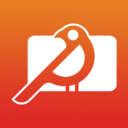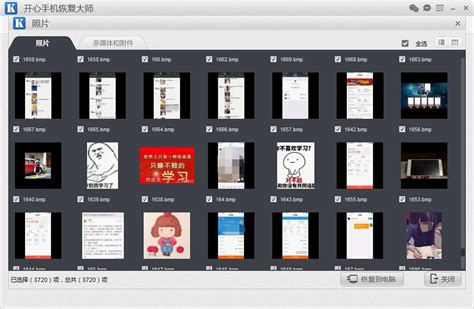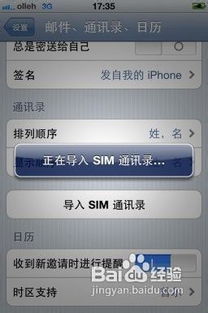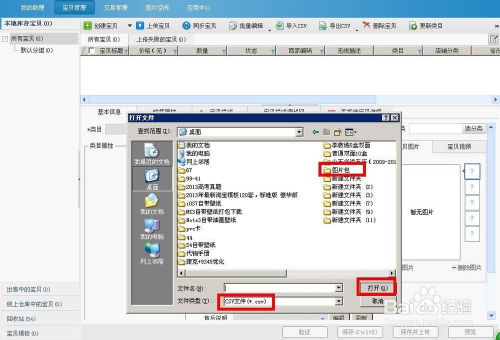轻松学会:将手机照片快速导入电脑的方法
在这个数字时代,手机已经成为我们记录生活点滴的重要工具。无论是旅途中的绝美风景,还是家庭聚会中的温馨瞬间,我们都习惯性地拿起手机,轻轻一按,将这些美好时刻定格为永恒。然而,随着时间的推移,手机里的照片越来越多,存储空间逐渐变得捉襟见肘。更令人头疼的是,那些珍贵的照片往往因为手机丢失、损坏等原因而面临丢失的风险。因此,将手机照片导入电脑,不仅是为了释放手机内存,更是为了安全备份,让回忆得以长久保存。今天,就让我们一起探索几种简单高效的方法,让你的手机照片轻松“搬家”到电脑,让美好不再受限!

一、USB数据线直连:经典又实用
提到将手机照片导入电脑,最传统也是最直接的方法莫过于使用USB数据线了。这种方法几乎适用于所有智能手机,操作起来也异常简单。

步骤简述:

1. 准备工具:确保你有一根适合你的手机型号的USB数据线,以及一台能够识别并连接手机的电脑。
2. 连接设备:将USB数据线的一端插入手机的充电口,另一端连接到电脑的USB接口上。此时,手机屏幕可能会弹出“是否允许USB调试”或“传输文件”的提示,记得选择“是”或“传输文件”。
3. 打开文件管理器:在电脑上,打开“我的电脑”或“此电脑”,你会看到一个名为“你的手机型号”或类似名称的新设备图标。双击进入,通常可以看到“内部存储设备”或“DCIM”(存放照片的文件夹)。
4. 复制粘贴:在“DCIM”文件夹下,找到存储照片的文件夹(如“Camera”),选中你想要导入的照片或整个文件夹,右键点击选择“复制”,然后在电脑的某个位置(如桌面或专门的文件夹)右键点击选择“粘贴”。
5. 安全移除设备:完成所有操作后,别忘了在电脑的右下角找到并点击“安全移除硬件”图标,选择你的设备后,再点击“停止”来安全地断开手机与电脑的连接。
二、无线传输:自由与便捷并存
如果你厌倦了数据线的束缚,无线传输方式将为你带来前所未有的自由与便捷。无论是通过云服务、即时通讯软件,还是专门的无线传输应用,都能让你在没有数据线的情况下,轻松实现手机与电脑之间的照片传输。
云服务:云端备份,随时访问
云服务是现代科技的一大产物,它不仅能够实现跨设备的数据同步,还能提供强大的数据保护功能。许多手机厂商和第三方服务商都提供了云备份服务,如苹果的iCloud、谷歌的Google Photos,以及国内的百度网盘、阿里云盘等。
操作步骤:
开启云备份:首先,在手机上登录你的云服务账号,并开启照片自动备份功能。这样,每当有新照片拍摄时,它们就会自动上传到云端。
电脑访问:在电脑上,同样登录你的云服务账号,进入照片管理页面,即可查看并下载已备份的照片。
优点:无需数据线,随时随地访问;自动备份,省心省力;提供额外的数据安全层。
注意事项:云服务的存储空间有限,可能需要付费升级以存储更多照片;确保网络环境安全,避免隐私泄露。
即时通讯软件:快速分享,即时接收
微信、QQ等即时通讯软件不仅是日常沟通的工具,也是文件传输的好帮手。通过这些软件,你可以直接将手机照片发送给电脑端的自己,实现快速传输。
操作步骤:
手机发送:在手机上打开即时通讯软件,选择“文件传输助手”或你的电脑账号,点击“+”号或类似图标,选择“相册”中的照片发送。
电脑接收:在电脑上登录相同的即时通讯软件账号,接收并保存发送过来的照片。
优点:操作简便,无需额外安装软件;支持文字、语音、视频等多种格式的文件传输。
注意事项:传输大量照片时可能会受到文件大小或数量的限制;注意保护个人隐私,避免误发给他人。
无线传输应用:专业高效,一键搞定
除了上述方法外,还有一些专为无线传输设计的应用,如AirDrop(苹果设备间)、华为分享(华为设备间)、Send Anywhere、快牙等。这些应用利用Wi-Fi直连技术,实现了设备间的快速、安全传输。
操作步骤:
下载安装:在手机和电脑上分别下载安装相同的无线传输应用。
创建连接:在手机上打开应用,选择“发送”或“创建热点”,然后电脑端打开应用,搜索并连接到手机创建的热点。
选择文件:在手机端选择要传输的照片,点击“发送”,电脑端即可接收并保存。
优点:传输速度快,不受文件大小和数量限制;支持多种设备间的互传;部分应用支持跨平台使用。
- 上一篇: 孩子多大可以过儿童节?
- 下一篇: 轻松解锁:如何在ES文件浏览器中展示你的iPhone文件
-
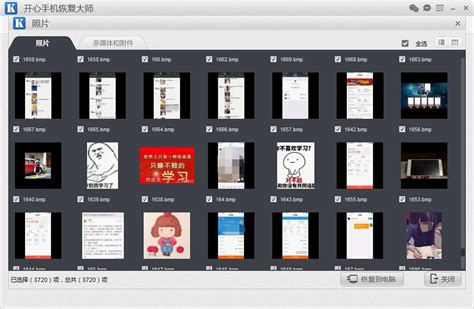 轻松学会:苹果手机照片导入电脑全攻略资讯攻略11-29
轻松学会:苹果手机照片导入电脑全攻略资讯攻略11-29 -
 苹果手机照片快速导入电脑教程资讯攻略11-16
苹果手机照片快速导入电脑教程资讯攻略11-16 -
 苹果手机照片快速导入电脑的方法资讯攻略11-13
苹果手机照片快速导入电脑的方法资讯攻略11-13 -
 轻松解锁:一键将苹果手机美图瞬间传输至电脑的秘技!资讯攻略12-07
轻松解锁:一键将苹果手机美图瞬间传输至电脑的秘技!资讯攻略12-07 -
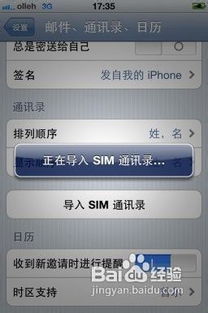 轻松学会:如何将通讯录导入iPhone5资讯攻略11-28
轻松学会:如何将通讯录导入iPhone5资讯攻略11-28 -
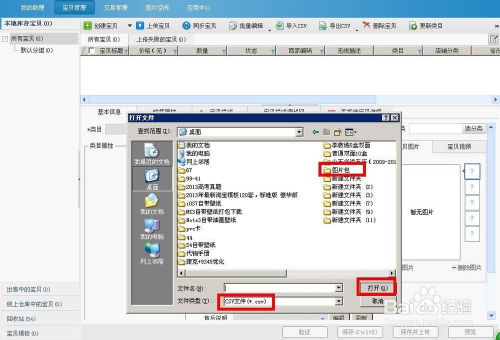 淘宝助手5.5操作指南:轻松学会导入数据包的方法资讯攻略11-29
淘宝助手5.5操作指南:轻松学会导入数据包的方法资讯攻略11-29